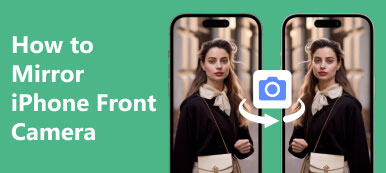Hoje em dia, os celulares permitem que as pessoas assistam filmes a qualquer hora e em qualquer lugar, mas ainda não conseguem substituir completamente a TV. O principal motivo é que o tamanho da tela do celular é limitado e não pode trazer a experiência audiovisual como a da TV de tela grande. Se quiser assistir vídeos com seus amigos e familiares no seu celular, você pode usar algumas ferramentas para transmitir o conteúdo do seu celular para o computador.
Para ajudá-lo, apresentaremos dois métodos para espelho de tela do iPhone para a TV Sony, que você pode escolher de acordo com as condições do seu dispositivo.
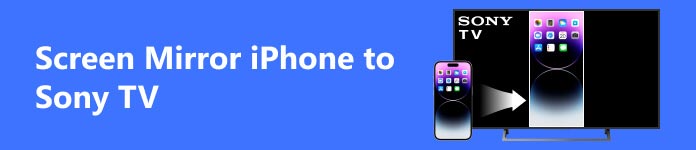
Parte 1. Espelhamento de tela do iPhone para Sony TV com AirPlay
Como recurso que acompanha os dispositivos Apple, o AirPlay é sem dúvida a opção mais confiável para espelhar a tela do iPhone na TV Sony. As etapas para operar esse recurso também são básicas.
Aqui tomaremos o iPhone como exemplo e ofereceremos as etapas para aplicar o AirPlay no seu iPhone.
Passo 1 Conecte seu iPhone e Sony TV à mesma rede Wi-Fi.
Passo 2 Apresentação livro Control Center no seu iPhone deslizando na tela superior direita. Então escolha Espelho de tela para permitir que seu iPhone detecte os dispositivos que podem ser conectados.
Passo 3 Depois de encontrar o nome da sua TV Sony na lista, toque nele para conectar seu iPhone à TV. Pode ser necessário inserir a senha do AirPlay neste processo.
Agora a tela do seu iPhone será espelhada na TV Sony.
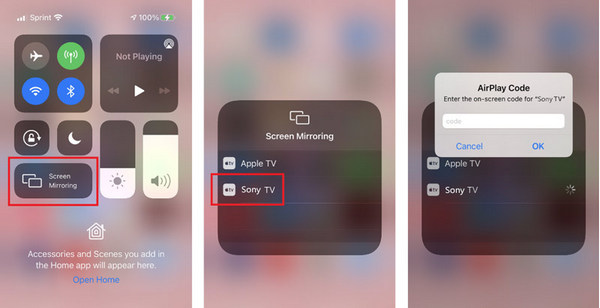
Parte 2. Use cabos para espelhar a tela do iPhone na Sony TV
Além de espelhar o iPhone na TV Sony via Wi-Fi, você pode criar uma conexão física via cabos USB. Você precisará de um cabo HDMI e um adaptador digital relâmpago da Apple.
Aqui está o que você precisa fazer.
Passo 1 Conecte o adaptador Apple ao cabo HDMI e o outro lado ao iPhone. Em seguida, conecte a outra extremidade do cabo à porta HDMI da sua TV Sony.
Passo 2 Abra a TV Sony e escolha HDMI como fonte de entrada. Então o seu iPhone será espelhado na TV Sony.

Parte 3. Bônus: Melhor ferramenta para espelhar a tela do iPhone no PC
Além de espelhar a tela do seu iPhone para um Sony Bravia, pode ser necessário transmitir o telefone para o computador para uma melhor experiência de assistir filmes ou para controlar sua experiência de jogo. Para esta solicitação, recomendamos que você tente Espelho de telefone Apeaksoft. É a melhor ferramenta de espelhamento de tela do telefone. Além de poder espelhar telas sem demora, o Phone Mirror também pode ajudá-lo a gravar conteúdos na tela do seu telefone. Ele também fornece vários métodos de conexão. Você não só pode usar o Wi-Fi para se conectar sem fio, mas também permite usar um cabo USB para se conectar. Com sua ajuda, você pode controlar facilmente seu telefone no computador.
Aqui estão os passos para usá-lo.
Passo 1 Baixe e instale o Apeaksoft Screen Mirror no seu computador. Escolher Espelho do iOS na interface.

Passo 2 Certifique-se de que seu iPhone e o computador estejam conectados ao mesmo Wi-Fi. Então escolha O espelhamento de tela. Abrir Control Center no seu iPhone e escolha tela Mirroring > Espelho de telefone Apeaksoft.

Parte 4. Perguntas frequentes sobre o espelhamento de tela do iPhone para Sony TV
Por que a tela do meu iPhone não espelha a TV Sony?
Se você estiver usando o AirPlay para espelhar seu iPhone sem fio, verifique se o telefone e a TV estão conectados à mesma rede Wi-Fi e tente novamente. Também pode ser porque o firmware da sua TV Sony precisa ser atualizado para suportar a aplicação de espelhos de tela.
Posso espelhar a tela do meu Mac em uma TV Sony?
Claro. Conectar um computador Mac é semelhante a conectar um iPhone a uma TV Sony; tudo que você precisa fazer é usar o AirPlay. Clique no botão AirPlay e selecione o nome da sua TV Sony.
Quais TVs Sony suportam espelhamento de tela?
Os modelos de TV Sony que atualmente suportam transmissão de tela são X85A, X9xxxA, W9xxA, W8xxA, W7xxA, W6xxA, W5xxA, S9xxA, R5xxA, R4xxB, W5xxB, W6xxB, W7xxB, W8xxB, W9xxB, S9xxxB, X8xxxB, X9xxxB, P4xxB, R3xxB, R4xxB, R5xxC, S80xxC, S85xxC, W70C, W75C, W80C, W78C, W85C, W87C, W95C, X80C, X81C, X83C, X85C, X90C, X91C, X93C, X94C, Z9D, S80D, S85D, W56D, W60D, W 65D, W75D, W8D, W9D, X60D, X70D, X75D, X80D, X83D, X85D, X935D, X93D, X94D, A1, W61E, W66E, W62E, W67E, W75E, W77E, X67E, X69E, X70E, X72E, X75E, X80E, X82E, X85E, X90E, X93E, X94E, X95E, A8F, W61F, W66F, W62F, W67F, W66F, W80F, X70F, X73F, X72F, X75F, X78F, X83F, X85F, X90F, A8G, W61G, W66G, W62G , W67G, W80G, X70G, X80G, X85G (KD-43/49), X90G.
O espelhamento de tela do iPhone reduzirá a qualidade?
Essencialmente espelho de tela do iPhone afetará apenas um pouco a qualidade da imagem. No entanto, se houver uma diferença entre os parâmetros do dispositivo para o qual a tela é transmitida e o dispositivo para o qual a tela é transmitida, isso poderá ter um impacto específico no efeito da exibição do espelhamento de tela.
Onde posso ver todos os dispositivos conectados na minha TV Sony Bravia?
Suponha que você queira ver a quais dispositivos sua TV Sony Bravia está conectada, abra Configurações e escolha Wi-Fi Direct. Em seguida, selecione Configurações avançadas > Mostrar lista de dispositivos/Excluir. Todos os dispositivos conectados serão exibidos lá para você verificar.
Conclusão
Neste artigo, recomendamos 2 soluções altamente viáveis para Espelhamento de tela do seu iPhone para Sony TV e apresentar a você uma ferramenta importante para transmitir seu telefone para o computador. Acreditamos que esses conteúdos podem ajudá-lo a resolver o problema de transmissão de conteúdo no seu telefone. Se você tiver uma maneira mais simples e rápida, envie-nos uma mensagem.



 iPhone Data Recovery
iPhone Data Recovery Recuperação do Sistema iOS
Recuperação do Sistema iOS Backup e restauração de dados do iOS
Backup e restauração de dados do iOS gravador de tela iOS
gravador de tela iOS MobieTrans
MobieTrans transferência do iPhone
transferência do iPhone Borracha do iPhone
Borracha do iPhone Transferência do WhatsApp
Transferência do WhatsApp Desbloqueador iOS
Desbloqueador iOS Conversor HEIC gratuito
Conversor HEIC gratuito Trocador de localização do iPhone
Trocador de localização do iPhone Data Recovery Android
Data Recovery Android Extração de dados quebrados do Android
Extração de dados quebrados do Android Backup e restauração de dados do Android
Backup e restauração de dados do Android Transferência telefônica
Transferência telefônica Recuperação de dados
Recuperação de dados Blu-ray
Blu-ray Mac limpador
Mac limpador Criador de DVD
Criador de DVD PDF Converter Ultimate
PDF Converter Ultimate Windows Password Reset
Windows Password Reset Espelho do telefone
Espelho do telefone Video Converter Ultimate
Video Converter Ultimate editor de vídeo
editor de vídeo Screen Recorder
Screen Recorder PPT to Video Converter
PPT to Video Converter Slideshow Maker
Slideshow Maker Free Video Converter
Free Video Converter Gravador de tela grátis
Gravador de tela grátis Conversor HEIC gratuito
Conversor HEIC gratuito Compressor de vídeo grátis
Compressor de vídeo grátis Compressor de PDF grátis
Compressor de PDF grátis Free Audio Converter
Free Audio Converter Gravador de Áudio Gratuito
Gravador de Áudio Gratuito Free Video Joiner
Free Video Joiner Compressor de imagem grátis
Compressor de imagem grátis Apagador de fundo grátis
Apagador de fundo grátis Upscaler de imagem gratuito
Upscaler de imagem gratuito Removedor de marca d'água grátis
Removedor de marca d'água grátis Bloqueio de tela do iPhone
Bloqueio de tela do iPhone Puzzle Game Cube
Puzzle Game Cube